एसएपी लुमिरा - चार्ट, कहानियां और डेटासेट
एक बार जब आप डेटासेट, विज़ुअलाइज़ेशन और कहानियों के साथ हो जाते हैं, तो उन्हें निर्यात, प्रिंट या प्रकाशित करने का विकल्प होता है।
फ़ाइल के रूप में डेटासेट निर्यात करें
Step 1 - आप डेटासेट को इस प्रकार सेव कर सकते हैं .csv or. xls फ़ाइल।
Step 2 - ऐसा करने के लिए, पर जाएं Shareटैब और बाएं पैनल से डेटासेट का चयन करें। के लिए जाओFile → Export As।

आपको इसे एक के रूप में सहेजने का विकल्प मिलेगा .xls or .csv फ़ाइल।
निर्यात की कहानियाँ
आप पीडीएफ प्रारूप में एक कहानी निर्यात कर सकते हैं। आप रेंज विकल्प में निर्यात करने या पृष्ठों की संख्या के लिए सभी पृष्ठों का चयन कर सकते हैं।

ईमेल या प्रिंट में विज़ुअलाइज़ेशन निर्यात करना
आप एक प्रिंटर को निर्यात कर सकते हैं या किसी उपयोगकर्ता को ईमेल में भी भेज सकते हैं।
Step 1 - एक विज़ुअलाइज़ेशन में विकल्पों पर जाएं और मेल द्वारा भेजें पर क्लिक करें।
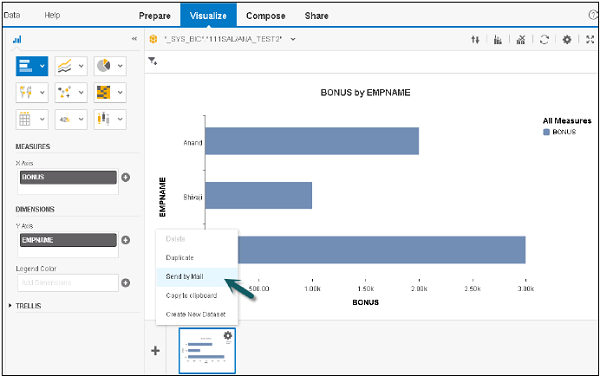
Step 2 - एक्सपोर्ट साइज, स्माल, मीडियम या लार्ज और क्लिक को चुनें OK।

Step 3 - एक विज़ुअलाइज़ेशन प्रिंट करने के लिए, पर जाएं Share टैब → विज़ुअलाइज़ेशन चुनें और आपको शीर्ष पर विज़ुअलाइज़ेशन प्रिंट करने का विकल्प मिलेगा।

Step 4 - आपको प्रिंटर जैसे पीडीएफ, सेंड टू वन नोट आदि के तहत विकल्प मिलेंगे।
Step 5 - आप प्रिंट विज़ुअलाइज़ेशन के तहत कॉपी, पेज, साइज़, ओरिएंटेशन और लेआउट भी चुन सकते हैं।
